- Autorius Lauren Nevill [email protected].
- Public 2023-12-16 18:54.
- Paskutinį kartą keistas 2025-01-23 15:22.
Tikrai jau susidūrėte su matuokliais teminiuose forumuose ar kitose svetainėse. Jie skirti skaičiuoti laiką iki bet kokio įvykio (kūdikio gimtadienio) arba skaičiuoti praėjusį laiką (nuo vedybų dienos). Tokį liniuotę galima įdėti ne tik į profilio parašą svetainėje, bet ir į kompiuterio darbalaukį.
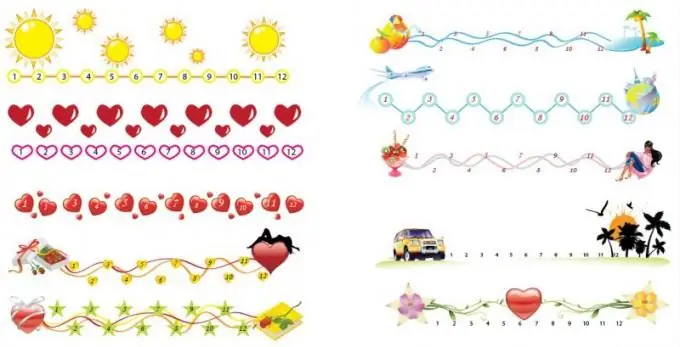
Būtinas
Registracija teminiame forume
Nurodymai
1 žingsnis
Galite naudoti jau paruoštas valdovų parinktis, tačiau paprastai daugelis dabar nori būti individualūs. Todėl internete atsirado svetainių, leidžiančių susikurti savo valdovus. Norėdami tai padaryti, eikite į šią nuorodą https://flines.ru ir spustelėkite mygtuką "Padaryti liniją".
2 žingsnis
Įkeltame puslapyje turite pasirinkti fono paveikslėlį arba įkelti savo versiją. Šiame puslapyje yra didelis paruoštų fonų pasirinkimas, todėl geriau pasirinkti iš pateiktų variantų. Norėdami įkelti savo foną, turite atsižvelgti į proporcijas ir bendrą nuotraukos svorį.
3 žingsnis
Pasirinkite fono kategoriją spustelėdami nuorodą. Pasirinkite bet kurį iš rodomų vaizdų padėdami žymę taško pavidalu priešais vaizdą. Spustelėkite Pirmyn ir pasirinkite liniuotės slankiklį. Tada spustelėkite mygtuką Kitas. Pasirinktas fonas pasirodys priešais jus, čia reikia nurodyti jo dydį - optimaliausias yra priešpaskutinis variantas. Spustelėkite „Kitas“.
4 žingsnis
Dabar belieka įvesti liniuotės parašą, nurodyti datos formatą ir spustelėti mygtuką „Sukurti“. Jūs būsite automatiškai nukreiptas į rezultatų peržiūros puslapį. Jei kažkas jums netinka, spustelėkite mygtuką „Atgal“, kad galėtumėte atlikti pakeitimus, kitaip nukopijuokite kodą, skirtą paskelbti forume ar darbalaukyje.
5 žingsnis
Norėdami paskelbti forume, nukopijuokite kodą iš stulpelio „BBCode“paspausdami sparčiuosius klavišus Ctrl + A ir Ctrl + C. Eikite į savo profilį forume ir tuščiame lauke „Parašas“įklijuokite kodą paspausdami klavišų kombinaciją Ctrl + V. Jei reikia, įveskite paveikslėlio kontrolinius skaitmenis, tada spustelėkite mygtuką „Išsaugoti“.
6 žingsnis
Norėdami įdėti jį į darbalaukį, turite atidaryti programėlę „Ekrano ypatybės“, tam spustelėkite meniu „Pradėti“ir pasirinkite skyrių „Valdymo skydas“. Atsidariusiame lange dukart spustelėkite piktogramą „Rodyti“.
7 žingsnis
Skirtuke Darbalaukis spustelėkite mygtuką Tinkinti darbalaukį. Atsidariusiame lange eikite į skirtuką „Žiniatinklis“ir spustelėkite mygtuką „Kurti“.
8 žingsnis
Grįžkite į svetainę, kurioje padarėte liniuotę, nukopijuokite kodą iš stulpelio „Darbalaukio kodas“. Tada įklijuokite jį į tuščią lauką Darbalaukio nuostatų skirtuke Žiniatinklis ir dukart spustelėkite Gerai. Pasirinktas liniuotė pasirodys darbalaukyje.






